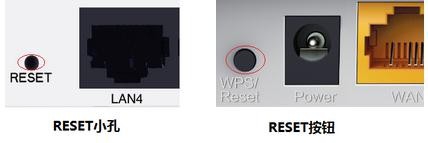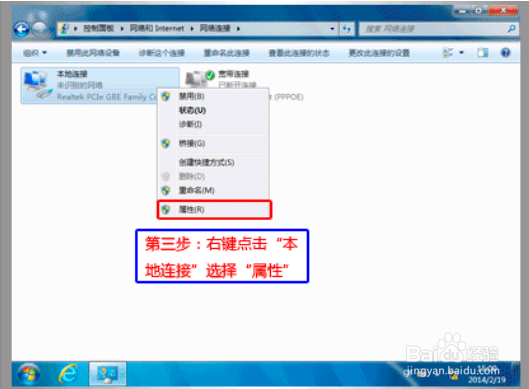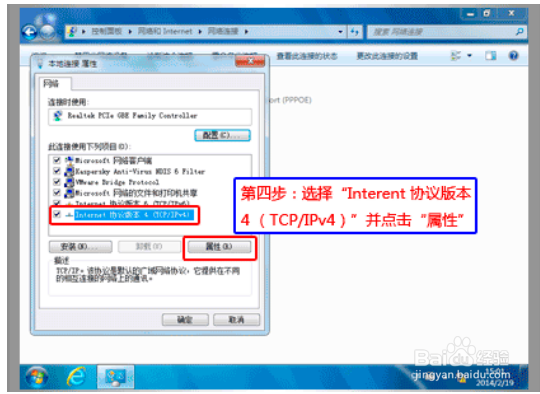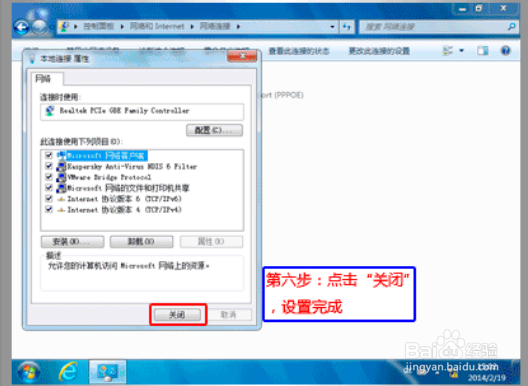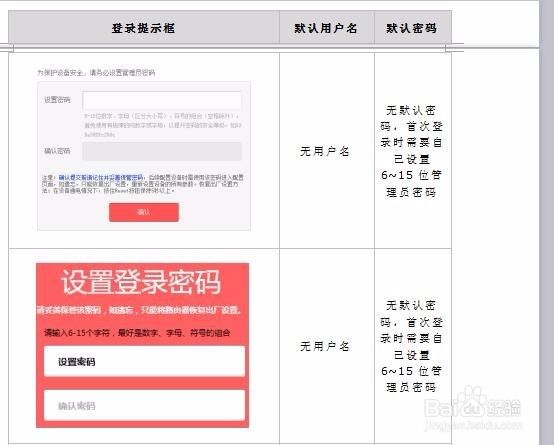1、步骤一:如果无线路由器为旧的或更换了使用环境,那么已经确定路由器里边的配置已经不再使用了。第一步就是恢复出厂设置。无线路由器复位键有两种类型:RESET小孔和RESET按钮。如下图:
2、复位方法:通电状态下,按住RESET键5至8秒,当系统状态指示灯快闪5次后,再松开RESET键,(RESET小孔要使用回形针、笔尖等尖状物按住)。注意:部分无线路由器的WPS与RESET共用一个按钮。
3、步骤二:设置电脑IP地址。电脑如果没有指定或获取到正确的IP地址,会导致无法瞌蕞凿鸠登录管理界面。请务必把操作电脑的IP地址设置为自动获取。以Windows 7系统有线网卡为例,电脑自动获取I霸烹钟爷P地址的设置方法可参考如下:
4、步骤三:电脑和无线路由器线路连接通过网线连接:操作电脑需要与路由器的LAN口(1、2、3、4任意LAN口)连接,并确保电脑网线接口和路由器对应接口的指示灯亮起。
5、注意:宽带线(互联网或外网)一定要连接到路由器WAN口,电脑连接1\2\3\4任意一个端口。连接好线路之后,请检查对应的接口指示灯常亮或闪烁。
6、步骤四:配置无线路由器路由器目前有两种类型的登录地址,不同路由器地址可能不同:管理页面地址:melogin.cn或192.168.1.1具体登录地址请查看路由器底部的标贴纸,如下图:
7、确认登录地址后,打开浏览器,清空地址栏并输入管理地址(以melogin.cn为例),回车,注意:请注意字母大小写以及输入的点(切勿输入成句号)。如果能弹出登录管理界面的密码输入框,但输入错误的密码会导致无法登录管理界面。三种常见默认登录密码提示框见下表:
8、注意:如果忘记了设置或修改后的管理密码,只能恢复出厂设置。如果打不开可以更换浏览器可以尝试更换Google Chrome、Firefox、360浏览器、百度或QQ浏览器等尝试。建议默认的IE浏览器。
9、步骤五:配置上网方式及无线密码1、登录路由器管理界面打开浏览器,清空地址栏并输入管理地址:melogin.cn(或输入IP地址192.168.1.1),回车。初次登录界诹鬃蛭镲面需要设置一个路由器的管理密码,后续凭该密码才能进入管理路由器。请务必牢记。2、输入宽带账号和密码(这一步特别重要,如果上网方式是固定IP请选择根据向导完成操作:例如如果可以用的IP地址有182.168.8.122和192.168.8.123及192.168.8.124及192.168.8.125和192.168.8.126共五个地址,则可以选择任意一个地址作为无线路由器的管理地址。例如选择192.168.8.122,子网掩码255.255.255.0,默认网关192.168.8.1,DNS可以设置中国电信的114.114.114.114或百度的180.76.76.76或阿里巴巴的223.6.6.6或谷歌的8.8.8.8等任意一个或两个)路由器会自动检测上网方式,如检测为宽带拨号上网,在对应设置框中输入运营商提供的宽带账号和密码,并确定该账号密码输入正确,点击下一步。注意:76%的用户因为输错宽带账号密码导致无法上网,请仔细检查输入的宽带账号密码是否正确,注意区分中英文输入、字母大小写、后缀是否完整等。如果不确认,请咨询宽带运营商。如果上网方式检测为自动获得IP地址或固定IP地址上网,请根据向导提示操作,填写对应参数即可。如果是固定IP的话,则还需要设置LAN地址,不能和固定IP在同一个网段,可以设置成192.168.100.1(最好设置成不常用的)。如果单位还有其他路由器,设置成192.168.1(2或8或10).1容易和其他的冲突)3、设置无线参数分别设置2.4G和5G网络的无线名称和无线密码,无线名称建议使用数字、字母组合,请勿使用中文或特殊字符,并设置8位及以上的无线密码。建议2.4G和5G无线网络的无线名称不要设置为完全相同;如果勾选同2.4G无线密码,则2.4G与5G的无线密码相同。点击下一步。注意:单频无线路由器只需要设置2.4G无线参数。4、完成设置点击确认,完成设置向导。三、确认联网成功设置完成后,进入路由器管理界面,在常用设置>上网设置中,如在上网设置图标上显示打钩,即表示网络连接成功。至此,路由器已经设置完成。电脑连接路由器后可以直接打开网页上网,如果您还有其他电脑需要上网,用网线直接将电脑连接在路由器1\2\3\4任意一个空闲的LAN口即可上网;如果是笔记本、手机等无线终端,连接上路由器的无线信号即可上网,不需要再配置路由器。终极解决办法:拨打官方电话技术支持热线服务时间:周一至周日(节假日除外)08:30-11:50 和 13:20-18:00前三个是“四零零”,然后是“八八一零”,最后是“五零零”记下路由器型号和序列号(S/N)根据客服提示操作。